
בטח לא פעם רצית להפעיל ידנית שומר המסך של ה- Mac שלך בלי צורך לחכות להעביר זמן רגולציה כך שהוא מופעל אוטומטית, כלומר רק על ידי לחיצה על מקש או שילוב ביניהם תוכלו להפעיל אותו ולקום לבלות זמן במשימות אחרות. יש לזה פיתרון שנוכל לבצע בזכות Automator שם ניצור שירות לכך.
צור את השירות
כדי להיות ברור, שירות זה ישים את שומר מסך ברירת מחדל שבחרנו קודם לכן, כלומר זה שנבחר בחלונית העדפות שולחן העבודה ושומר המסך אליו ניגש מהתפריט > העדפות מערכת. אם אנו רוצים לשנות את שומר המסך הזה, כל שעלינו לעשות הוא לשנות את זה שנבחר וזה גם יעבוד.
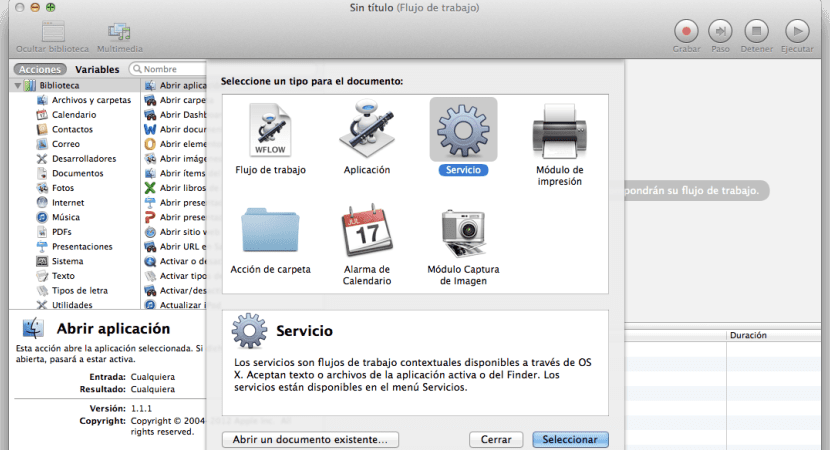
נעבור לתיקיית היישומים שלנו ב- Finder ו- נפעיל את אוטומטורבמסך הבא נבחר «מסמך חדש» ו- «שירות». לאחר שנעשה זאת, נחפש בפעולות את "הפעל את שומר המסך" ונגרר אותו לפאנל הימני, מיד לאחר מכן נשנה את המשתנה של השירות מקבל "ללא נתוני קלט" ל"יישום כלשהו ".
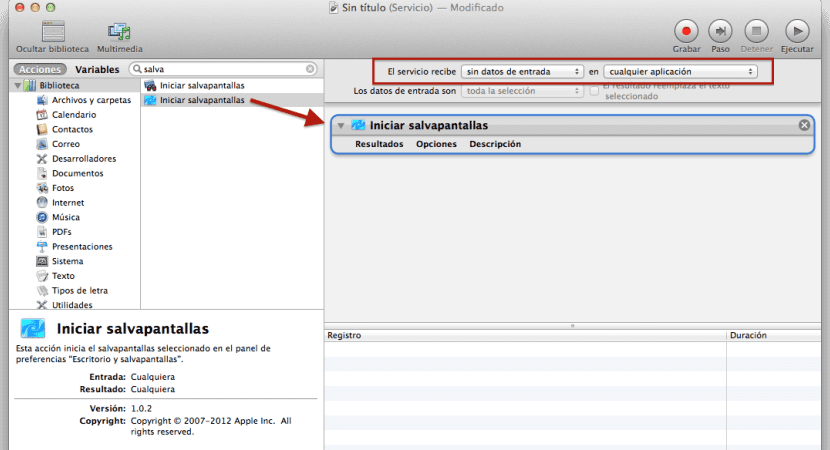
לאחר שנעשה זאת נעבור לתפריט 'קובץ'> 'שמור' ונשמור אותו עם שם ברור ותמציתי, כמו למשל, "התחל שומר מסך". כעת נותר רק להקצות שילוב מקשים להפעלתו.
מקלדת קצרה
כפי שציינתי בהתחלה, כדי לשנות אפשרות זו נצטרך לעבור לתפריט > העדפות מערכת> מקלדת> פונקציות מהירות. בשלב זה נחפש את השירות שיצרנו זה עתה כדי להקצות לו קיצור מקשים שנוכל לזכור בקלות, משהו כמו Alt + CMD + 1 למשל.
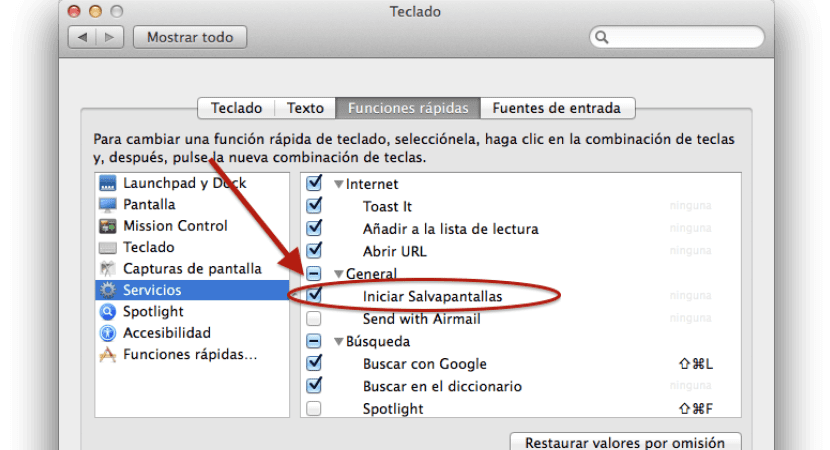
עכשיו כשאנחנו עובדים או משתמשים בציוד ואנחנו רוצים ששומר המסך יופעל, זה יהיה מספיק רק ללחוץ על השילוב הזה כדי להיות מופעל אוטומטית בלי יותר.
תודה רבה, מועיל מאוד. . .